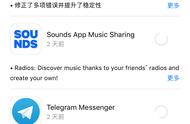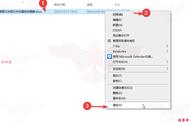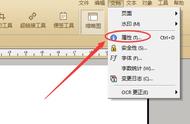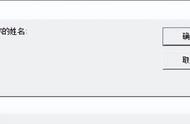在现在的日常工作和生活当中,我们不管是进行学习还是办公,都离不开WPS、Office这样强大的办公软件。而WPS软件的功能也是十分强大的,基本能够满足我们的日常学习和工作的需求。
但是有的小伙伴在使用WPS软件来进行日常工作时,由于工作文档很多,文档或表格等文件中需要进行的操作也很多,可是很多功能的快捷键自己并不熟悉,所以这有令我们在处理工作文档的过程当中,更多了一些坎坷和磨难。
而其实,WPS当中的一些快捷键我们是可以进行自定义设置的,这样我们就可以通过自己的使用习惯来设置WPS的快捷键,这样我们就可以更加快速的处理工作文件了,使得办公更加轻松。
那么WPS快捷键到底怎么自定义设置呢?下面小编就来为大家介绍一下具体的方法吧,希望能够对大家有所帮助。
第一步,我们在电脑的桌面上,找到WPS程序,然后双击打开,接着新建一个空白的文档。

第二步,进入到新建的文档界面后,我们找到工具栏上的【文件】选项,然后点击打开,接着在弹出的选项中,选择【选项】功能,并点击进入。

第三步,接着软件就会弹出【选项】的设置窗口,在此界面的左侧,我们找到【自定义功能区】选项,并点击打开。

第四步,然后在自定义功能区界面的右侧的下方,我们找到【键盘快捷方式】选项,然后点击其右侧的【自定义】按钮。